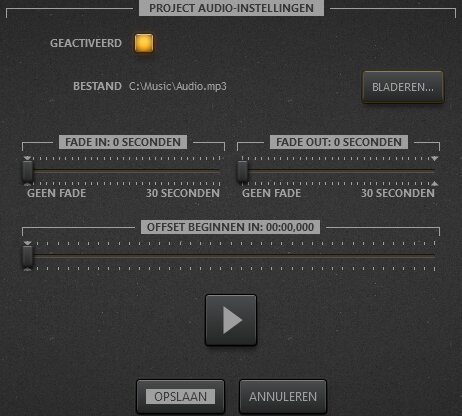Audio Track Support
Time-Lapse Tool-software stelt u in staat om een audiotrack toe te voegen aan de video die u maakt. Het programma ondersteunt dit als een simpele functie; u kunt maar één muziekbestand selecteren per video-bestand die u creëert.
De time-lapse maker ondersteunt alle belangrijke formaten digitale audiobestanden:
- Advanced Audio Coding (AAC) bestanden. Dit is de standaardformaat van iTunes-muziekbestanden.
- Audio Interchange File Format (AIFF).
- MP‑3-bestanden.
- MPEG‑4-audiobestanden.
- Wave (WAV)-bestanden.
- Windows Media Audio (WMA)-bestanden.
- FLAC lossless audio files.
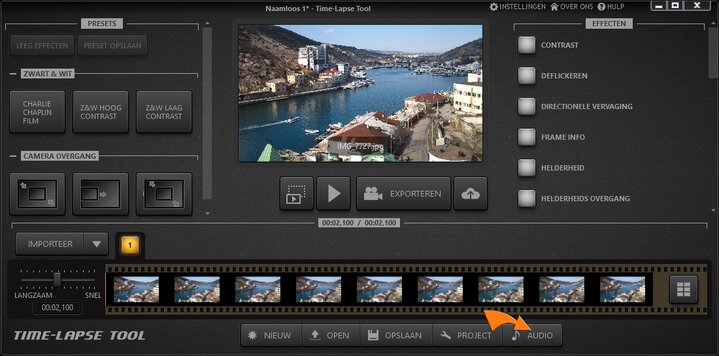
De Time-Lapse Tool gebruikt de meest toepasselijke audiostream-formaten voor de video die u creëert gebaseerd op het uitgangsformaat dat u selecteert.
Onderstewuning audiotrack gebruiken
- Om een audiotrack toe te voegen, klikt u gewoon op de knop AUDIO en het scherm Audio-instellingen wordt weergegeven.
- In audio-instellingen klikt u op BLADEREN..., en kiest u vervolgens een bestand in het dialoogvenster.
- De knop OFFSET BEGINNEN IN stelt u in staat om het begin van de
audiotrack in de video te verschuiven zodat u alleen het gedeelte gebruikt dat u
wilt gebruiken in uw time-lapse-video.
Opmerking: gebruik de knop Voorbeeld om het gedeelte te vinden wat u wilt gebruiken als begin van de audiotrack. Het stuk wat op dit moment afspeelt is aangegeven met een gele balk en is gemarkeerd in de schuif. Pauzeer gewoon de video en pas de schuif aan naar een gemarkeerde positie. - FADE IN en FADE OUT schuiven veranderen het volume aan het
begin en eind van de time-lapse-video.
Opmerking: De knop Voorbeeld kan worden gebruikt om de positie van de schuif aan te passen. De positie van wat nu afspeelt kunt u zien in de markering naast de schuiven. Pauzeer het geluid en plaats de schuif op een gemarkeerde positie.
Opmerking: De knop Voorbeeld speelt het geluid net zolang af als het huidige project duurt en stopt zodra het einde van de tijdlijn is bereikt. - Klik op de knop Opslaan om de veranderingen in uw audio-instellingen op te slaan en terug te gaan naar het time-lapse project overzicht.
- De knop AUDIO is gemarkeerd zodra u een audiobestand aan uw project hebt toegevoegd.
- Om het gebruik van een audiotrack te stoppen, klikt u op de gemarkeerde knop AUDIO, zet u het vakje GEACTIVEERD uit, en drukt u vervolgens op Opslaan om de veranderingen op te slaan. Het programma stopt met het afspelen van de audiotrack tijdens uw video nadat u deze stappen hebt voltooid.
- Onze time lapse software past de geselecteerde audio ook toe op het voorbeeld om u een idee te geven hoe de audio zal klinken in uw Time-Lapse video.